- Respondus LockDown의 오류 코드 b5는 학생 대시보드의 특정 테스트와 연결되어 있습니다.
- 업데이트가 발행되었는지 확인하려면 브라우저에 권한이 필요합니다.
- 좋은 인터넷 액세스는 이 소프트웨어의 작동을 위한 요구 사항입니다.
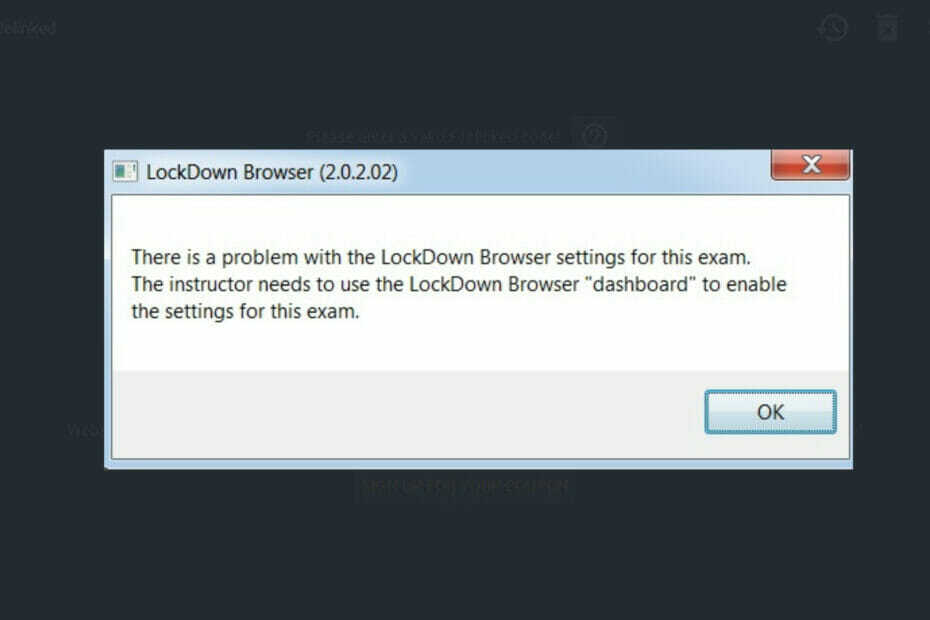
- 손쉬운 마이그레이션: Opera 도우미를 사용하여 북마크, 암호 등과 같은 기존 데이터를 전송합니다.
- 리소스 사용 최적화: RAM 메모리가 다른 브라우저보다 더 효율적으로 사용됩니다.
- 향상된 개인 정보 보호: 무료 및 무제한 VPN 통합
- 광고 없음: 내장형 Ad Blocker는 페이지 로드 속도를 높이고 데이터 마이닝으로부터 보호합니다.
- 게임 친화적: Opera GX는 게임을 위한 최초이자 최고의 브라우저입니다.
- 오페라 다운로드
브라우저를 통해 테스트를 수행하는 동안 코드 오류 b4가 발생하는 것은 정상입니다. 이러한 오류를 완화하기 위해 IE의 보안 설정과 IE의 전체 기능을 확인할 수 있습니다. IE가 기본 보안 수준으로 재설정되었는지 확인하고 시험을 다시 시도해야 합니다.
웹 앱은 Windows와 Mac 모두에서 사용할 수 있습니다. 학생들이 인쇄, 복사, URL로 이동하거나 다른 응용 프로그램에 액세스할 수 없도록 Blackboard 내의 테스트 환경을 잠급니다.
학생들은 평가를 위해 제출할 때까지 평가 중에 프로그램에 잠겨 있습니다.
LockDown은 Microsoft Edge 및 Macintosh와 동일한 HTML 엔진, 시스템 구성 요소 및 설정을 사용합니다. 몇 가지 옵션이 제거되었지만 표준 브라우저와 매우 유사하게 작동합니다.
테스트용으로만 사용한다면 도움이 될 것입니다. 소프트웨어를 사용하여 워크시트 및 강의 노트와 같은 추가 거친 콘텐츠에 액세스하는 경우 프로그램에 문제가 발생할 수 있습니다.
강사가 시험을 변경하거나 활성화한 후 설정을 편집할 때 오류가 발생할 수 있습니다. LockDown Browser가 이미 활성화된 곳은 다음과 같습니다. 시험을 변경하는 방법.
이 Respondus 소프트웨어의 새 버전을 업데이트할 때마다 시스템을 최신 상태로 유지하기 위해 필요한 모든 시스템 업데이트를 설치해야 합니다. 또한 Windows 사용자용 Microsoft Edge 및 Mac용 Safari 최신 버전이 있는지 확인하십시오.
응답자 잠금 브라우저는 어떻게 작동합니까?
당신은 방법을 알아야합니다 잠금 브라우저 활성화 빌딩 블록은 개별 시험이 이를 사용하기 위한 요구 사항입니다.
소프트웨어는 다음과 같은 방식으로 작동합니다.
- 평가는 전체 화면으로 표시되며 최소화할 수 없습니다.
- 뒤로, 앞으로, 새로 고침 및 중지 옵션을 제외한 브라우저 메뉴 및 도구 모음 옵션이 제거되었습니다.
- 인쇄 및 화면 캡처 기능이 비활성화되었습니다.
- 메시징, 화면 공유, 가상 머신 및 원격 데스크톱과 같은 다른 애플리케이션에 대한 액세스가 방지됩니다.
- 평가에서 또는 평가에서 무엇이든 복사 및 붙여넣기가 금지됩니다.
- 마우스 오른쪽 버튼 클릭 메뉴 옵션, 기능 키, 키보드 단축키 및 작업 전환이 비활성화됩니다.
전문가 팁: 일부 PC 문제는 특히 저장소가 손상되었거나 Windows 파일이 누락된 경우 해결하기 어렵습니다. 오류를 수정하는 데 문제가 있는 경우 시스템이 부분적으로 손상되었을 수 있습니다. 컴퓨터를 스캔하고 결함을 식별하는 도구인 Restoro를 설치하는 것이 좋습니다.
여기를 클릭 다운로드하고 복구를 시작합니다.
LockDown Browser는 작동에 효과적입니다. 테스트 중에 수행하는 모든 작업을 감지합니다. 부정 행위를 시도하거나 차단된 기능을 사용하려는 시도는 긴밀한 모니터링을 위해 경보를 발생시킬 수 있습니다.
Respondus LockDown Browser 오류 코드 b5를 수정하려면 어떻게 합니까?
1. 강사 오류 수정
- 로그인 칠판 코스를 탐색하십시오.
- 아래를 봐 코스 관리 메뉴, 확장 코스 도구 메뉴를 클릭하고 리스폰더스 잠금 브라우저.
- 딸깍 하는 소리 브라우저 잠금으로 계속 열기 리스폰더스 대시보드.
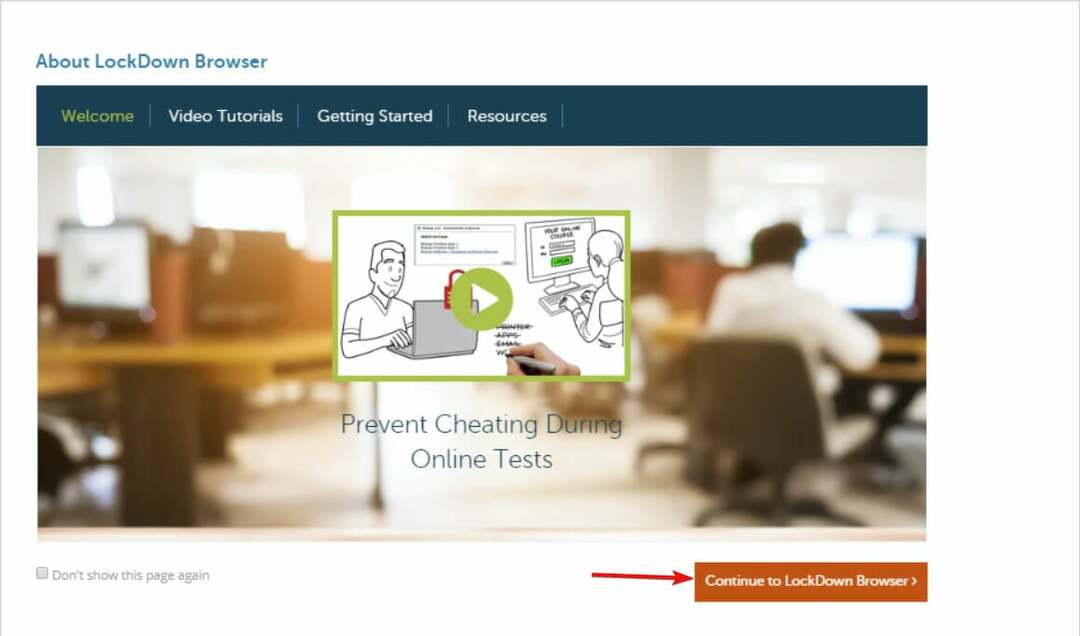
- 관련 오류가 있는 테스트를 찾습니다.
- 다음을 클릭하여 오류를 수정하십시오. 고치다 단추.
- 시험 통합이 복구되었으며 학생들은 시험에 다시 액세스할 수 있습니다.
2. 학생을 위한 오류 수정
- 클릭 메뉴를 시작하다 상.
- 액세스 제어판, 에 가다 네트워크와 인터넷 옵션.
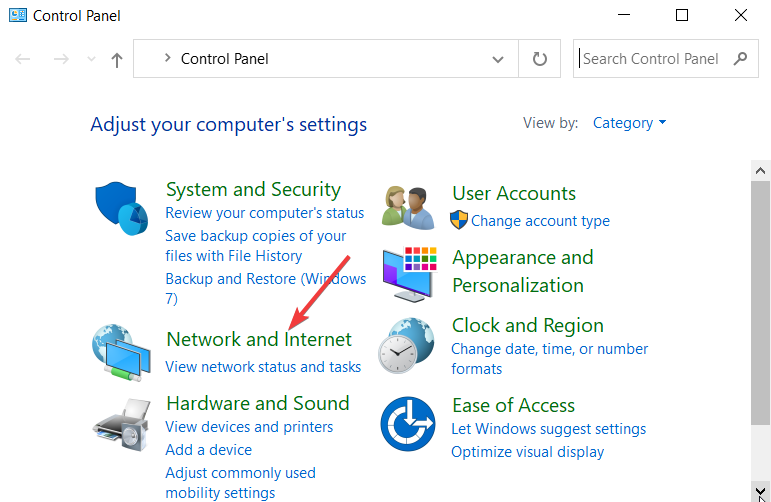
- 클릭 인터넷 옵션.
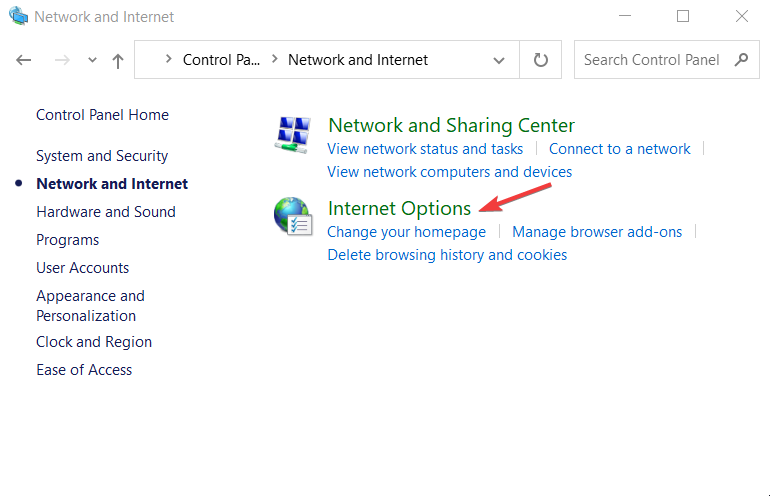
- 설정이 중간보다 높지 않은지 확인하십시오. 보안 탭.
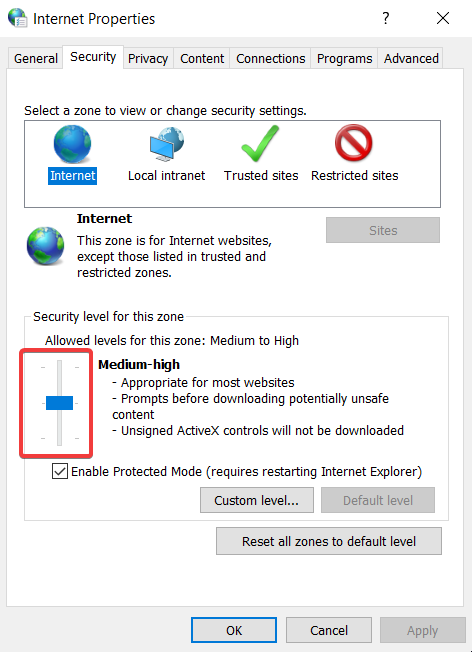
- 아래에 인터넷 익스플로러 재설정 설정, 클릭 초기화.
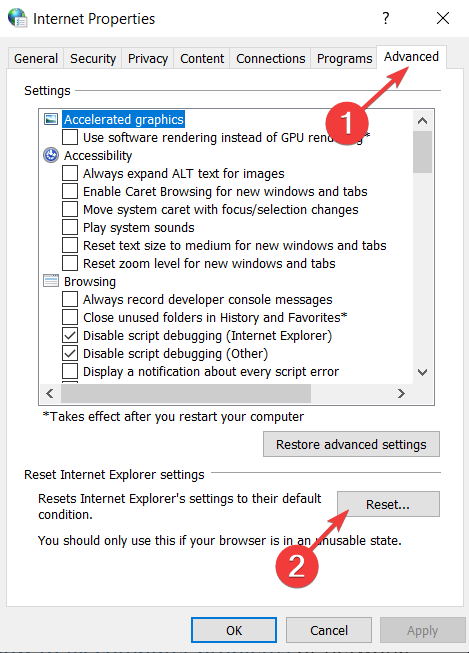
- 딸깍 하는 소리 개인 설정 삭제 팝업 창에서 고급의 탭.
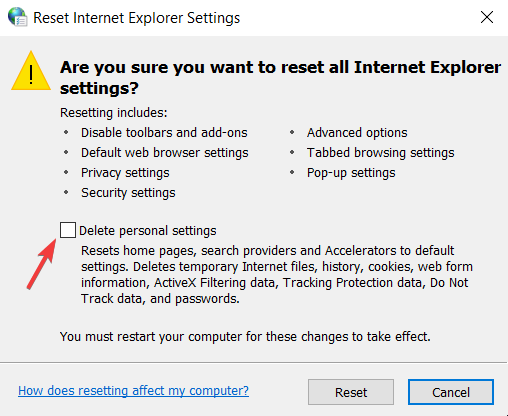
- 컴퓨터를 다시 시작하고 시험 대시보드에 다시 액세스해 봅니다.
위의 수정 사항이 작동하지 않으면 PC를 확인하고 확인할 수 있습니다. 컴퓨터 문제를 해결하는 방법 또는 네트워크.
시작하기 전에 다른 모든 애플리케이션을 닫은 상태에서 Respondus LockDown Browser로 시험을 여십시오. 또한 URL이 칠판으로 설정되어 있는지 확인하십시오. 칠판이 아닌 UND.edu. NDUS.edu.
- Firefox에서 YouTube 동영상을 고정 해제하는 방법
- Safari가 Windows 10에서 작동하지 않는 경우 7개 이상의 빠른 솔루션
LockDown Browser에 대해 알아야 할 사항은 무엇입니까?
이 웹 앱은 충돌하는 프로그램이 시스템에서 계속 실행되고 있을 때 이를 감지할 수 있으며 이러한 프로그램을 닫도록 요청할 것입니다.
Dell Dock 및 Google 툴바와 같은 일부 프로그램은 백그라운드 프로세스로 실행되며 잠금을 진행하려면 해당 프로그램을 종료해야 합니다.
일부 프로그램으로 인해 브라우저가 잠기거나 응답이 중지될 수 있습니다. Java 또는 인터넷 iTunes 및 기타 미디어 프로그램을 사용하는 프로그램, Bittorent와 같은 파일 공유 에이전트, 인스턴트 메신저 응용 프로그램은 웹 앱이 잠길 위험이 더 높습니다.
시험을 보는 동안 인터넷 연결이 끊어지고 LockDown이 응답하지 않을 수 있습니다. 이 문제를 해결하려면 전원 케이블을 포함하여 컴퓨터에서 모든 전원 플러그를 뽑아 시스템을 종료하십시오.
이 Respondus 프로그램은 훌륭한 웹 도구입니다. 기관은 온라인 시험의 무결성을 보호할 수 있으며 학생들은 학습 관리 시스템 내에서 쉽게 시험을 치를 수 있습니다. 당신은 또한 확인할 수 있습니다 이러닝을 위한 최고의 브라우저.
소프트웨어에 대한 위의 수정 사항은 오류 문제를 효과적으로 해결하는 데 도움이 됩니다. 에서 더 많은 정보를 확인할 수도 있습니다. LockDown Browser를 설치하는 방법.
어떤 수정 사항이 효과가 있었는지 알려주십시오. 댓글 섹션에 메시지를 남겨 자유롭게 알려주세요.
 여전히 문제가 있습니까?이 도구로 수정하세요.
여전히 문제가 있습니까?이 도구로 수정하세요.
- 이 PC 수리 도구 다운로드 TrustPilot.com에서 우수 평가 (다운로드는 이 페이지에서 시작됩니다).
- 딸깍 하는 소리 스캔 시작 PC 문제를 일으킬 수 있는 Windows 문제를 찾습니다.
- 딸깍 하는 소리 모두 고쳐주세요 특허 기술 문제를 해결하기 위해 (독자 전용 할인).
Restoro가 다운로드되었습니다. 0 이달의 독자.


